Vienmēr ir cilvēki, kuri vēlas attēlu pārvietošana no iPhone uz Android . Kāpēc tas tā ir? Patiešām, ir daudz iemeslu:
- Cilvēki, kuriem pieder gan iPhone, gan Android tālrunis, savos iPhone tālruņos ir saglabājuši tūkstošiem attēlu, kā rezultātā sistēmā nepietiek vietas.
- Pārslēdziet tālruni no iPhone uz nesen palaistu Android tālruni, piemēram, Samsung Galaxy S22, Samsung Note 22, Huawei Mate 50 Pro utt.
- Nepieciešamība starp draugiem kopīgot vairākus fotoattēlus iPhone tālrunī.
iPhone lietotāji mēdz fotografēt, kad vēlas ierakstīt neaizmirstamus dzīves mirkļus, viņi pierod no interneta lejupielādēt visu veidu attēlus un dažreiz tiek uzņemti ekrānuzņēmumi, lai saglabātu tērzēšanu ar ģimeni vai draugiem. Tā rezultātā viņu iPhone tālruņos tiks saglabāti daudzi attēli. Tātad, ko jūs varat darīt, ja ievērojat kādu no iepriekš minētajām situācijām, bet nezināt nevienu metodi fotoattēlu pārsūtīšanai no iPhone uz Android? Pārtrauciet pārāk daudz uztraukties un turpiniet lasīt, es jums piedāvāšu 4 praktiskus risinājumus.
1. metode — pārsūtiet fotoattēlus no iPhone uz Android, izmantojot mobilo pārsūtīšanu
Šis labi pazīstamais spēcīgais rīks - MobePas Mobile pārsūtīšana ļauj ar vienu klikšķi pārsūtīt attēlus no iPhone uz Android tālruņiem, piemēram, Samsung Galaxy S22/S21/S20, HTC, LG, Huawei, un pārsūtāmie fotoattēlu formāti ietver JPG, PNG utt. tā ir tā vienkāršā un laiku taupoša darbības pieeja. Viens USB kabelis iPhone tālrunim un viens USB kabelis Android ierīcēm ir viss, kas jums jāsagatavo. Sajutīsim tā spēcīgo funkciju, turpinot lasīt.
Izmēģiniet to bez maksas Izmēģiniet to bez maksas
1. darbība : lejupielādējiet, instalējiet un palaidiet MobePas Mobile Transfer, noklikšķiniet uz “Tālrunis uz tālruni”.

2. darbība. Savienojiet gan savu iPhone, gan Android ar datoru
Šeit kreisajā pusē tiek parādīts jūsu iPhone tālrunis, bet labajā pusē ir jūsu Android tālrunis. Nevilcinieties noklikšķiniet uz “Apvērst”, ja secība mainās. Neatzīmējiet opciju “Notīrīt datus pirms kopēšanas”, lai nodrošinātu datu drošību savā Android ierīcē.

Piezīme. Pārliecinieties, vai jūsu iPhone tālrunis ir atbloķēts, ja iestatāt drošības kodu vai arī nevarat veikt vienu soli tālāk.
3. darbība. Pārsūtiet fotoattēlus
Izvēlieties "Fotoattēli" un noklikšķiniet uz zilās pogas "Sākt". Pieņemot, ka tūkstošiem fotoattēlu jūsu iPhone tālrunī ir jāpārsūta, jums, iespējams, būs jāpavada vairāk nekā desmit minūtes.

Izmēģiniet to bez maksas Izmēģiniet to bez maksas
2. metode — pārsūtiet fotoattēlus no iPhone uz Android, izmantojot Google fotoattēlu
Šī metode izmanto Google fotoattēlu. Tas ir mazāk ērti nekā iepriekšminētais, taču pārsūtīšanas procesu varat pabeigt bez datora palīdzības, kas nozīmē, ka pārsūtīšanas procesu varat pabeigt ar tālruni. Tālāk es jums parādīšu soli pa solim.
1. darbība : Uzstādīt Google fotoattēli savā iPhone tālrunī atveriet pakalpojumu Google fotoattēli un noklikšķiniet uz “SĀKT”, mazā uznirstošajā logā pieskarieties “OK”, lai piešķirtu atļauju piekļūt fotoattēliem savā tālrunī. Pēc tam izslēdziet opciju “Izmantot mobilos datus dublēšanai”, ja izmantojat pārāk daudz datu, un pieskarieties “TURPINĀT”.

Piezīme: iesaku savienot tālruni ar WI-FI.
2. darbība : lai augšupielādētu fotoattēlus, jums ir jāizvēlas fotoattēlu izmērs, tostarp Augsta kvalitāte un Oriģināls. Varat pieskarties aplim pirms opcijas atbilstoši savām prasībām un noklikšķināt uz pogas “TURPINĀT”.
Piezīme. Augsta kvalitāte nozīmē, ka jūsu fotoattēli tiks saspiesti līdz 16 megapikseļiem, kas ir paredzēti faila izmēra samazināšanai; Oriģināls nozīmē, ka jūsu fotoattēli paliks oriģinālajā izmērā. Izvēloties pirmo, varat iegūt “neierobežotu krātuvi”, bet pieskaroties otrajai, tā tiks ieskaitīta jūsu Google diska krātuvē, kurā ir tikai 15 GB brīvas ietilpības. Visbeidzot, varat būt drošs, ka izvēlēsities “Augsta kvalitāte”, jo varat drukāt labas kvalitātes 16 MP fotoattēlus izmērā līdz 24 x 16 collām.
3. darbība : Kad jums tiek jautāts, vai jums ir nepieciešami paziņojumi, kad kāds kopīgo ar jums fotoattēlus, varat izvēlēties “SAŅEM PAZIŅOJUMU” vai “NĒ PALDIES”, pamatojoties uz jūsu individuālo vēlmi. Un, ja izvēlaties "NĒ PALDIES", noklikšķiniet uz "Atstāt". Pēc tam jūsu fotoattēli tiks automātiski sinhronizēti ar šo lietotni un kad tie būs pieejami jaunajā Android tālrunī.
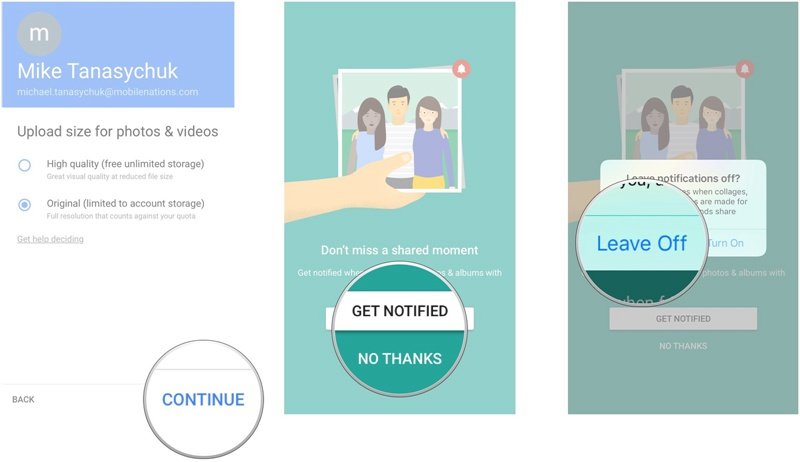
Piezīme. Esiet pacietīgs un nesteidzieties skatīt savus iepriekšējos fotoattēlus jaunajā Android tālrunī, jo pārsūtīšanas process prasa laiku. Ja jūsu iPhone tālrunī ir daudz attēlu, pārsūtīšanas process var aizņemt ilgu laiku.
3. metode – pārsūtiet fotoattēlus no iPhone uz Android, izmantojot Dropbox
Lietotne - Dropbox, vai jums būs pazīstama? Ja esat pieradis izmantot Dropbox, lai dublētu failus un fotoattēlus, turpiniet kā iepriekš, taču man ir jāinformē jūs par tā brīvās vietas ietilpību, kas ir tikai 2 GB. Pastāv neliela atšķirība starp šīs lietotnes Android versiju un iOS versiju, kas radīs dažus ierobežojumus šīs metodes izmantošanai.
1. darbība : savā iPhone tālrunī atveriet vietni App Store, lejupielādējiet un instalējiet Dropbox.
2. darbība : atveriet Dropbox un piesakieties savā kontā. Ja jums tāda vēl nav, nevilcinieties to izveidot tūlīt.
3. darbība : pieskarieties “Izvēlēties fotoattēlus” un noklikšķiniet uz “OK”, kad tiek piedāvāts piešķirt Dropbox atļauju piekļūt jūsu fotoattēliem. Nākamajā ekrānā atlasiet fotoattēlus, kas jāpārsūta, noklikšķinot uz tiem pa vienam vai uz “Atlasīt visu”, un pēc tam augšējā labajā stūrī pieskarieties “Tālāk”.
4. darbība : pieskarieties “Izvēlēties mapi” un varat izvēlēties “Izveidot mapi” vai “Iestatīt atrašanās vietu”, pēc tam noklikšķiniet uz augšējās labās puses pogas “Augšupielādēt”.
Piezīme. Augšupielādes process var aizņemt ilgu laiku, īpaši, ja atlasāt daudz fotoattēlu.
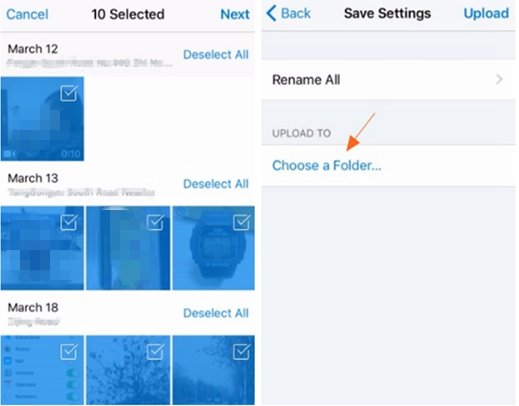
5. darbība : savā Android tālrunī piesakieties tajā pašā kontā un lejupielādējiet vajadzīgos fotoattēlus.
4. metode — velciet un nometiet tieši no iPhone uz Android, izmantojot USB
Pēdējā šeit ieviestā metode prasa nelielu manuālu piepūli, lai gan tā ir vienkārša. Jums ir nepieciešams apgabala Windows dators un divi USB kabeļi gan jūsu iPhone, gan Android ierīcēm. Turklāt pārliecinieties, vai esat instalējis abu tālruņu ierīču draiverus, lai tie tiktu atklāti, kad tie tiks pievienoti datoram.
1. darbība
: savienojiet abus tālruņus ar datoru, izmantojot USB kabeli, un pēc tam tiks parādīti divi uznirstošie logi, kas attiecīgi attēlo jūsu abu tālruņu iekšējās atmiņas failus.
Piezīme. Ja nav uznirstošo logu, darbvirsmā noklikšķiniet uz Mans dators, un zem portatīvās ierīces vienumiem atradīsit divas ierīces. Tālāk varat skatīt PrintScreen.
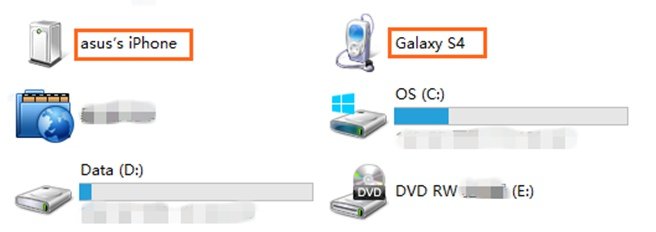
2. darbība : atveriet sava iPhone, kā arī Android krātuvi jaunos logos. iPhone krātuves logā atrodiet mapi ar nosaukumu DCIM, kurā ir visi jūsu attēli. Izvēlieties fotoattēlus, kurus vēlaties pārsūtīt, velciet tos no iPhone attēlu mapes un nometiet tos Android fotoattēlu mapē.
Secinājums
Es ceru, ka kāda no šīm metodēm jums ļoti noderēs. Lai gan ir risinājumi fotoattēlu pārvietošanai no iPhone uz Android, es uzstāju, ka jums ir jādublē fotoattēli parastā laikā, lai neraizētos par datu zudumu, jo īpaši par vērtīgo fotoattēlu pazaudēšanu, mainot jaunu mobilo tālruni vai saņemot vecais telefons saplīsis. Pieņemot, ka izmantojat mākoņa dublēšanu, iesaku izmēģināt Google Photo, kas piedāvā 15 GB brīvas vietas. Lai gan, ja izmantojat vietējo dublējumu, ieteicams izmantot MobePas Mobile pārsūtīšana , kas ir aprīkots ar jaudīgām dublēšanas un atjaunošanas funkcijām starp iPhone un Android. Ja jums ir šaubas, lūdzu, atstājiet tos komentāru sadaļā.

